- Ако екран не одговара монитору у оперативном систему Виндовс 10, вероватно постоји неусклађеност између резолуција.
- Нетачна поставка скалирања или застарели управљачки програми за адаптер такође могу проузроковати да екран не одговара проблему монитора.
- Једно од решења овог проблема је ручно подешавање величине екрана тако да одговара монитору.
- Овај досадни проблем такође се може решити ажурирањем управљачког програма графике најновијом верзијом.

- Преузмите алатку за поправак рачунара Ресторо који долази са патентираним технологијама (патент доступан овде).
- Кликните Покрените скенирање да бисте пронашли проблеме са Виндовсом који би могли да узрокују проблеме са рачунаром.
- Кликните Поправи све да бисте решили проблеме који утичу на сигурност и перформансе рачунара
- Ресторо је преузео 0 читаоци овог месеца.
Ако са рачунаром користите спољни екран, можете наићи на проблеме са скалирањем. Неколико корисника је пријавило да Виндовс 10 не одговара проблему екрана у Мицрософт заједница.
Управо сам надоградио свој ПЦ на Виндовс 10, са Виндовс 8.1, међутим, трака задатака и остатак екрана протежу се од монитора.
До овог проблема долази услед нетачне поставке скалирања или застарелих управљачких програма екрана.
Ако вас и овај проблем мучи, ево неколико савета за решавање проблема који ће вам помоћи да решите проблем.
Како могу да решим проблеме са скалирањем у оперативном систему Виндовс 10?
1. Ручно промените величину екрана
- Величину екрана можете ручно да прилагодите тако да одговара екрану помоћу графичке контролне табле.
- У зависности од тога да ли имате наменски ГПУ или интегрисани, следите кораке у наставку да бисте ручно подесили величину екрана.
Подесите приказ на Интел Грапхицс
- Тип Интел у траку за претрагу и кликните на Интел Грапхицс Цомманд Центер опција.
- У Интел Грапхицс Цомманд Центер кликните на цлицк Приказ (лево окно).
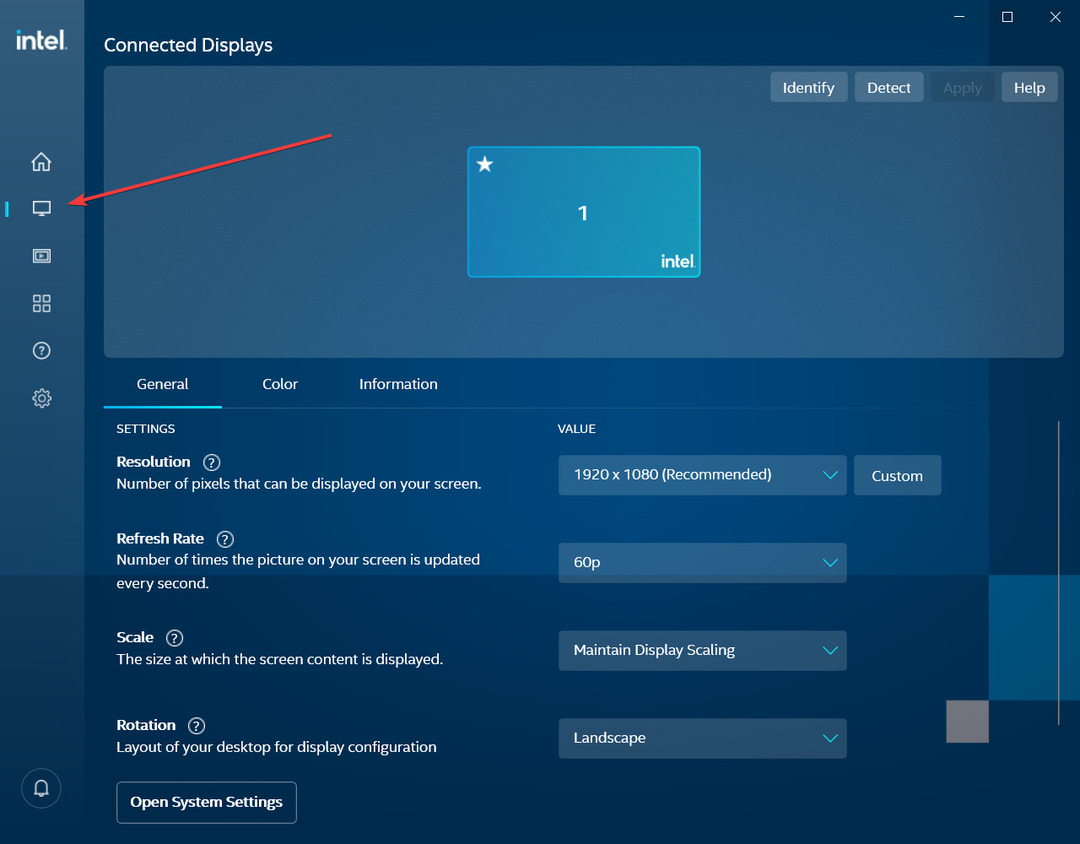
- Кликните Генерал Сеттингс таб.
- Под Вредност кликните падајући мени и изаберите приказ резолуција вашег монитора.
- На пример, ако екран подржава само 1366 к 768 пикселарезолуција, изаберите ову опцију.
- Ако монитор подржава ХД или УХД, одаберите резолуцију у складу с тим.
- Кликните на Задржати ако слику можете видети на целом екрану или Вратити се ако не.
- Ако се проблем настави, кликните на Прилагођена резолуција таб под Приказ.
- Кликните на да да призна поруку упозорења.
- Овде можете ручно да промените висину и ширину екрана. Унесите потребне промене и кликните на Додај (+) дугме.
- Можете поново одабрати Прилагођену резолуцију из Општих подешавања.
Прилагодите величину екрана на НВИДИА графичким процесорима
- Кликните десним тастером миша на радну површину и изаберите Нвидиа Цонтрол Панел.
- У левом окну кликните на Прилагодите величину и положај радне површине таб.
- У десном окну кликните на Величина таб под Примените следећа подешавања.
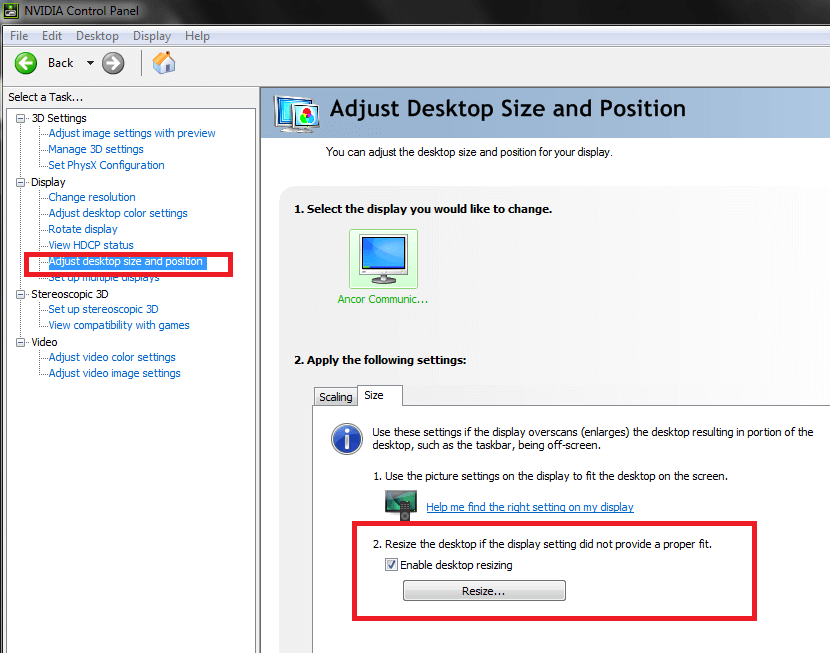
- Проверите Омогући промену величине радне површине кутија испод промените величину радне површине ако поставка екрана није правилно пристајала одељак.
- Сачувајте промене и проверите да ли Виндовс 10 одговара екрану.
Ако желите да сазнате више о НВИДИА контролној табли, ево користан водич о томе како да преузмете, инсталирате и користите овај програм.
Покрените скенирање система да бисте открили потенцијалне грешке

Преузмите Ресторо
Алат за поправак рачунара

Кликните Покрените скенирање да бисте пронашли проблеме са Виндовсом.

Кликните Поправи све да реши проблеме са патентираним технологијама.
Покрените скенирање рачунара помоћу алатке за обнављање система Ресторо да бисте пронашли грешке које узрокују сигурносне проблеме и успоравање. По завршетку скенирања, поступак поправке ће оштећене датотеке заменити новим Виндовс датотекама и компонентама.
Подесите величину екрана на АМД контролној табли
- Кликните десним тастером миша на радну површину и кликните на АМД Радеон подешавања.
- У прозору АДМ Радеон Сеттинг кликните на Приказ таб.
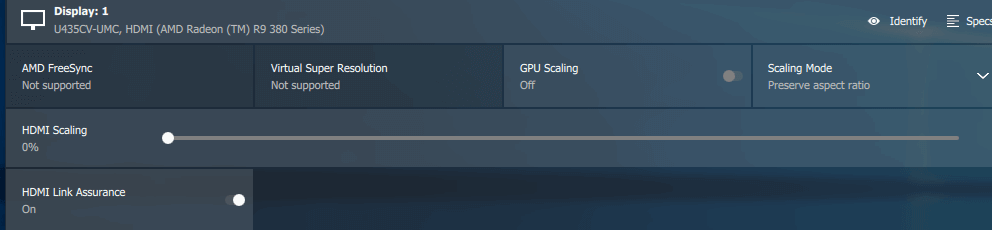
- Помоћу клизача ХДМИ Скалирање подесите скалирање ХДМИ.
- Преглед би требао бити видљив на екрану у реалном времену. Подесите скалирање на жељени положај и то је то.
Желите да исправите проблеме са скалирањем АМД ГПУ-а заувек? Погледајте овај сјајни водич.
2. Ажурирајте управљачки програм екрана
- Ако се проблем настави, покушајте да ажурирате управљачки програм за адаптер екрана са рачунара Менаџер уређаја.
- Тип уређаја у траку за претрагу и кликните на Менаџер уређаја.
- У управитељу уређаја проширите Дисплаи Адаптер одељак.
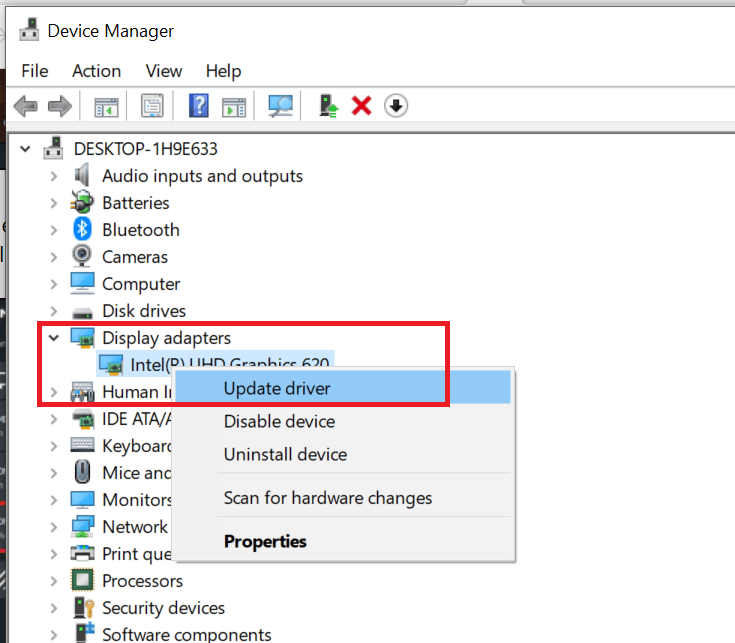
- Кликните десним тастером миша на графички уређај и изаберите Ажурирати драјвер.
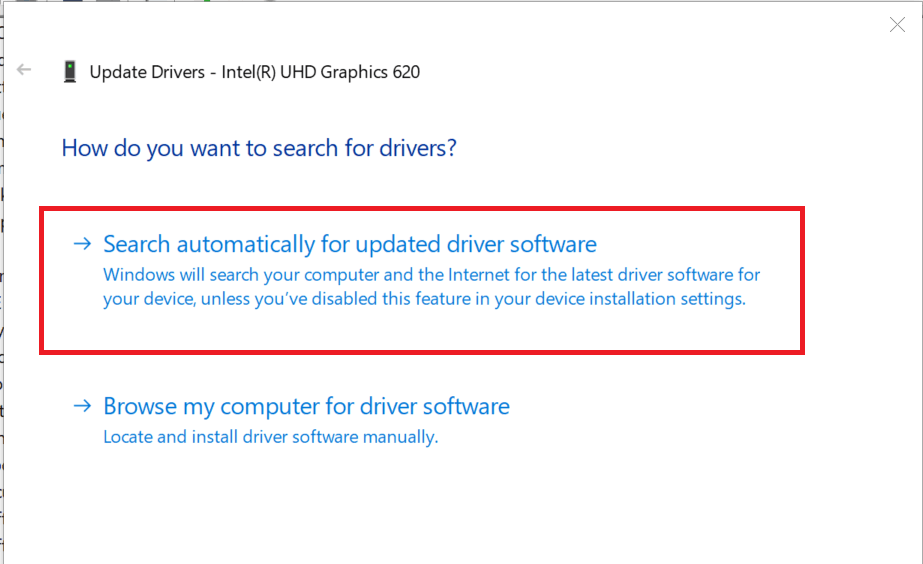
- Изаберите Претражите аутоматски ажурирани управљачки програм и софтвер опција.
- Виндовс ће сада потражити ажурирање на чекању и преузети га.
- Када се инсталира исправка, проверите да ли Виндовс 10 одговара екрану.
Ручно ажурирање графичке картице возач може бити мало дуготрајан и можда неће бити оптималан избор јер систем можда неће лоцирати најновији управљачки програм.
То вам је лакши и бржи начин, а то је коришћење наменског софтвера. Софтвер препоручен у наставку исправља све проблеме и аутоматски ажурира све управљачке програме за само неколико секунди.
 Ако сте играч, произвођач фотографија / видео снимака или се свакодневно бавите било којом врстом интензивних визуелних токова посла, тада већ знате важност своје графичке картице (ГПУ).Да бисте били сигурни да све иде без проблема и избегли било какву грешку ГПУ управљачког програма, користите комплет помоћник за ажурирање управљачког програма који ће ваше проблеме решити са само неколико кликова и топло препоручујемо ДриверФик.Следите ове једноставне кораке за безбедно ажурирање управљачких програма:
Ако сте играч, произвођач фотографија / видео снимака или се свакодневно бавите било којом врстом интензивних визуелних токова посла, тада већ знате важност своје графичке картице (ГПУ).Да бисте били сигурни да све иде без проблема и избегли било какву грешку ГПУ управљачког програма, користите комплет помоћник за ажурирање управљачког програма који ће ваше проблеме решити са само неколико кликова и топло препоручујемо ДриверФик.Следите ове једноставне кораке за безбедно ажурирање управљачких програма:
- Преузмите и инсталирајте ДриверФик.
- Покрените софтвер.
- Сачекајте да ДриверФик открије све ваше неисправне управљачке програме.
- Апликација ће вам сада приказати све управљачке програме који имају проблема, а ви само треба да изаберете оне које бисте желели да поправе.
- Сачекајте да апликација преузме и инсталира најновије управљачке програме.
- Поново покренути рачунару да би промене ступиле на снагу.

ДриверФик
Држите ГПУ на врхунцу њихових перформанси без бриге о његовим покретачима.
Посетите сајт
Изјава о одрицању одговорности: овај програм треба надоградити са бесплатне верзије да би извршио неке одређене радње.
Ако Виндовс 10 не може да стане на ТВ екран, подесите опцију зумирања на телевизору пре било каквих промена на изворном уређају.
Ако се резолуција екрана променила након ажурирања НВИДИА управљачког програма, прочитајте ово стручни водич да бисте научили како да решите проблем.
Следите кораке у овом чланку да бисте решили да Виндовс 10 не одговара проблему са екраном. У коментарима нас обавестите о томе шта вам је поправило.
 И даље имате проблема?Поправите их помоћу овог алата:
И даље имате проблема?Поправите их помоћу овог алата:
- Преузмите овај алат за поправак рачунара оцењено одличним на ТрустПилот.цом (преузимање почиње на овој страници).
- Кликните Покрените скенирање да бисте пронашли проблеме са Виндовсом који би могли да узрокују проблеме са рачунаром.
- Кликните Поправи све да реши проблеме са патентираним технологијама (Ексклузивни попуст за наше читаоце).
Ресторо је преузео 0 читаоци овог месеца.


